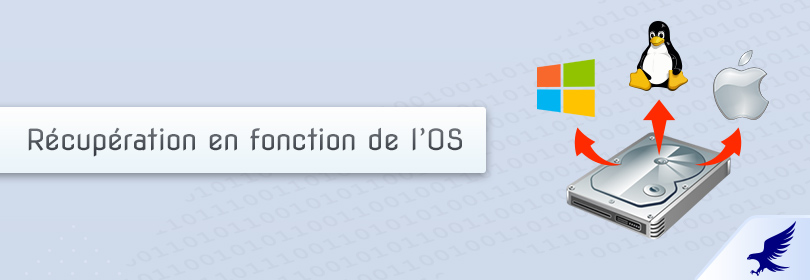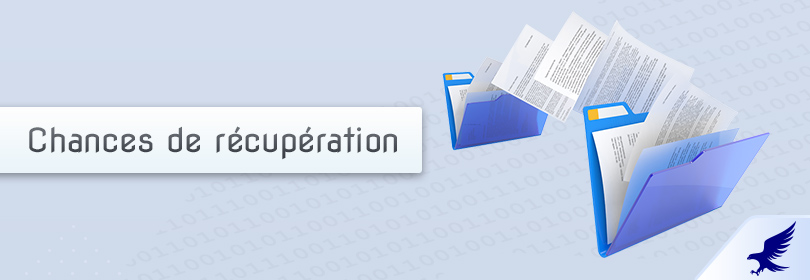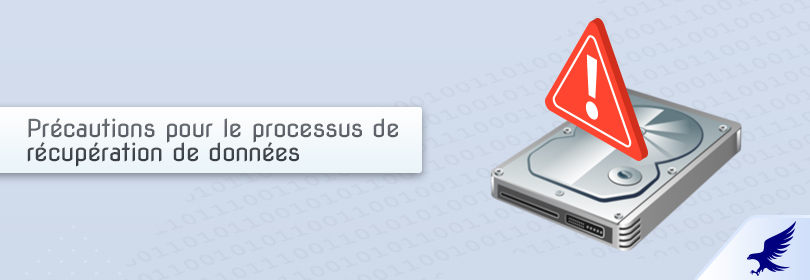COMMENT RÉCUPÉRER DES DONNÉES À PARTIR D’UN VOLUME APFS APPLE CRYPTÉ
Contrairement à HFS+, le système de fichiers APFS d’Apple utilisé dans MacOS 10.13 High Sierra et les versions ultérieures supporte en natif le cryptage des disques, ce qui le rend capable de protéger les données utilisateur critiques au niveau du système de fichiers, sans avoir besoin d’une couche d’abstraction supplémentaire fournie par le Core Storage. Cependant, malgré ses caractéristiques de sécurité modernes, cette technologie ne garantit certainement pas la prévention des pertes de données qui peuvent se produire à la suite de divers facteurs, comme une erreur humaine ou une panne de courant. Heureusement, les fichiers perdus à partir d’un volume APFS crypté sur le disque interne ou un périphérique externe peuvent être décryptés avec le mot de passe ou la clé de récupération correcte et restaurés dans n’importe quel endroit sûr, à moins que des dommages importants n’aient détruit les parties du disque qui conservent les informations essentielles pour décrypter les données (fichier de clé de cryptage, métadonnées, etc.). Suivez les instructions proposées pour décrypter votre stockage Apple et récupérer les données cryptées en utilisant Hexascan.
Connectez votre appareil APFS Apple crypté à l'ordinateur
Branchez le disque externe crypté sur le Mac. Si vous devez travailler avec le disque système, pour y accéder, vous devrez l’extraire de la machine et le connecter à un autre ordinateur comme disque secondaire ou démarrer votre Mac dans un environnement sûr en utilisant le CD de sauvegarde et de récupération d’urgence d’Hexascan. Il est également possible de travailler sur le même Mac si vous désactivez la protection de l’intégrité du système comme décrit dans la section : Gérer l’inaccessibilité du stockage MacOS, mais cette option n’est pas recommandée en raison du risque élevé d’écrasement des données.
Installez et lancez la version Spécialiste du logiciel Hexascan
Démarrez le programme avec des privilèges d’administration en entrant l’utilisateur/mot de passe correct dans la fenêtre contextuelle. L’application affichera tous les lecteurs connectés dans la liste des stockages connectés dans le panneau de gauche. Chaque périphérique physique aura ses volumes logiques placés sous lui.
Choisissez le volume APFS crypté nécessaire dans la liste des mémoires
Explorez la liste pour trouver la partition APFS chiffrée nécessaire, marquée d’une icône de cadenas jaune.
Utilisez l'outil de décryptage fourni par le logiciel pour ouvrir les données
Même si la partition est marquée comme accessible, les données qu’elle contient ne peuvent être lues avant d’être déchiffrées. Ouvrez le menu contextuel du volume, sélectionnez l’option « Décrypter le stockage crypté », puis choisissez la méthode de « décryptage du volume APFS ». Saisissez le mot de passe utilisateur correct ou copiez la clé de récupération dans le champ, en incluant tous les tirets.
Scannez le stockage décrypté pour retrouver les fichiers supprimés ou perdus
Une fois le décryptage terminé, les fichiers disponibles deviendront accessibles dans l’interface du logiciel. Vous pouvez également retrouver les fichiers supprimés ou perdus en scannant le stockage. Pour lancer l’analyse, choisissez l’outil correspondant dans la barre d’outils, désélectionnez tous les systèmes de fichiers supplémentaires à l’exception de APFS et cliquez sur « Lancer l’analyse ».
Sélectionnez les éléments récupérés nécessaires et copiez-les sur un autre disque
Lorsque l’opération est terminée, vous pouvez parcourir le système de fichiers restauré par le programme pour trouver les dossiers et les fichiers nécessaires. Pour définir ceux qui doivent être sauvegardés, cliquez sur « Définir la sélection », cochez-les et cliquez sur « Enregistrer la sélection ». Ensuite, choisissez un dossier de destination sûr pour les éléments récupérés.